Asistencia para clientes de Nominalia
Hosting ConfigBOX- Utilizar FTP para descargar y subir ficheros
Primero accede a tu Zona Cliente de Nominalia y en la columna de la derecha, haz clic sobre tu alojamiento de Configbox:
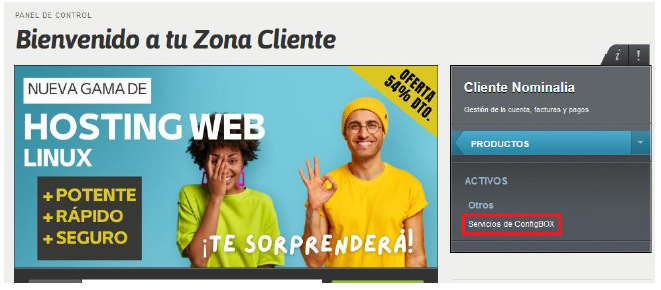
En la nueva ventana, haz clic sobre tu alojamiento de Configbox:
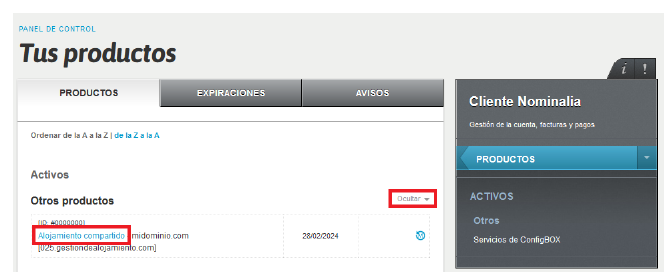
En la nueva ventana, introduce tu nombre de usuario y contraseña de Plesk:
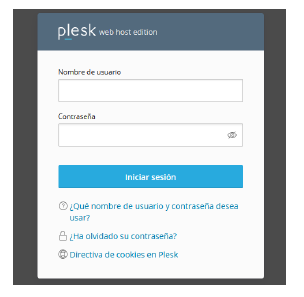
Ahora ya estás dentro de tu alojamiento de Plesk. Haz click sobre la opción FTP:
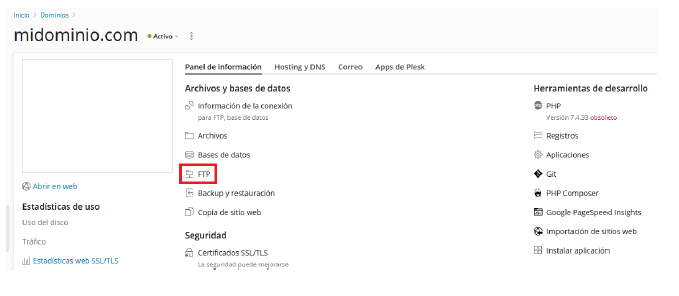
Ahora haz clic en “Añadir una cuenta FTP”:
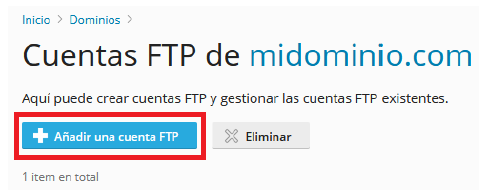
En la siguiente ventana, rellena estos campos:
• Nombre de la cuenta FTP: El usuario que quieras usar para acceder
• Directorio principal: Debe ser el directorio de su web, por defecto es /httpdocs
• Contraseña: La que tú quieras.
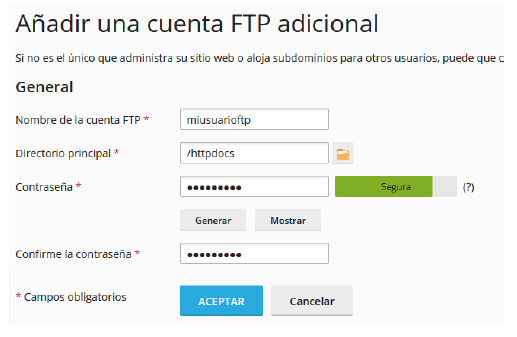
Ahora ya tienes el nuevo usuario FTP creado:
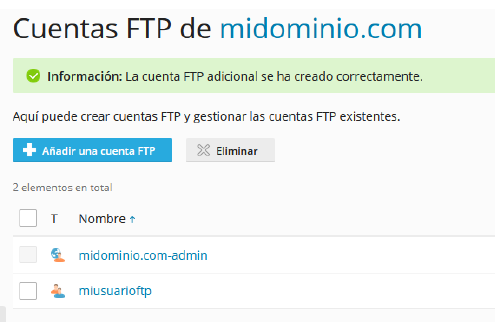
Ahora que ya tienes el Usuario FTP creado, ya puedes conectarte por FTP al alojamiento. Recuerda que, para ello, es necesario disponer de un gestor de ficheros FTP como Filezilla (Windows) o Cyberduck (MAC) instalado en tu ordenador. Puedes descargar estos programas desde las webs oficiales:
- Descargar Filezilla: https://filezilla-project.org/
- Descargar Cyberduck: https://cyberduck.io/
Una vez instalado el gestor de FTP (en nuestro caso, Filezilla), ábrelo e introduce los datos de conexión siguientes:
• Servidor: tudominio.com (donde “tudominio.com” es tu dominio)
• Nombre de Usuario: El que acabas de crear.
• Contraseña: La contraseña que acabas de ponerle al usuario.
• Puerto: 21
Ahora haz clic en “Conexión Rápida”:

Es posible que aparezca una ventana como la siguiente: activa la casilla de “Confiar siempre en este certificado en futuras sesiones” y haz clic en “Aceptar”:
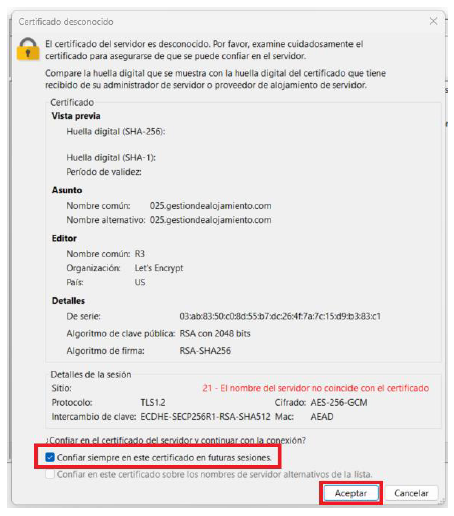
En el programa de FTP la Zona Izquierda representa los ficheros de tu ordenador y la Zona Derecha, las carpetas y ficheros de tu alojamiento:
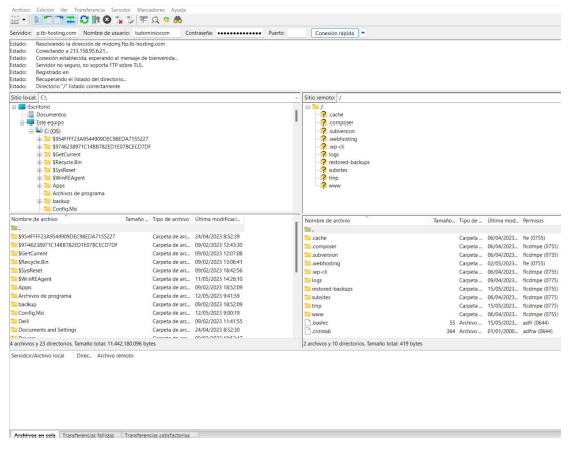
Para descargar ficheros del hosting, deberás seleccionarlos en la zona de la derecha y arrastrarlos hacia la izquierda.
De igual manera, si quieres subir ficheros a tu hosting, tendrás que arrastrarlos desde la carpeta de tu ordenador a la zona de la derecha, que es el alojamiento.
En la Zona Inferior tendrás 3 pestañas desde las que podrás ver el progreso de la subida o bajada de ficheros:
- Archivos en cola: Aquí verás los ficheros que se estén copiando. Conforme se van copian se van añadiendo a la cola de ‘Transferencias Satisfactorias’.
- Transferencias fallidas: Aquí verás los ficheros que no se hayan podido copiar.
- Transferencias satisfactorias: Aquí verás los ficheros que se hayan acabado de copiar.
